Bagaimana cara menambahkan domain pengirim ke daftar pengirim yang diblokir di Outlook?
Pernahkah Anda menderita ribuan email spam, Anda mungkin menerima ratusan pesan setiap hari dari domain yang sama, dan Anda ingin menambahkan domain ini ke daftar pengirim yang diblokir, sehingga ketika Anda mendapatkan email dari domain ini, mereka akan dipindahkan ke folder Email Sampah secara otomatis.
Tambahkan domain pengirim ke daftar pengirim yang diblokir dengan Opsi Email Sampah
Tambahkan domain pengirim ke daftar pengirim yang diblokir dengan Kutools for Outlook
- Otomatiskan pengiriman email dengan CC / BCC Otomatis, Maju Otomatis berdasarkan aturan; mengirim Balas otomatis (Di Luar Kantor) tanpa memerlukan server pertukaran...
- Dapatkan pengingat seperti Peringatan BCC saat membalas semua saat Anda berada di daftar BCC, dan Ingatkan Saat Lampiran Hilang untuk lampiran yang terlupakan...
- Tingkatkan efisiensi email dengan Balas (Semua) Dengan Lampiran, Tambahkan Ucapan atau Tanggal & Waktu secara Otomatis ke Tanda Tangan atau Subjek, Balas Beberapa Email...
- Sederhanakan pengiriman email dengan Ingat Email, Alat Lampiran (Kompres Semua, Simpan Otomatis Semua...), Hapus Duplikat, dan Laporan Cepat...
 Tambahkan domain pengirim ke daftar pengirim yang diblokir dengan Opsi Email Sampah
Tambahkan domain pengirim ke daftar pengirim yang diblokir dengan Opsi Email Sampah
Dengan Opsi Email Sampah fungsi Outlook, Anda perlu memasukkan domain ke daftar pengirim yang diblokir secara manual. Lakukan langkah-langkah berikut:
1. Pergi ke Beranda > Rongsokan > Junk Opsi Email, lihat tangkapan layar:
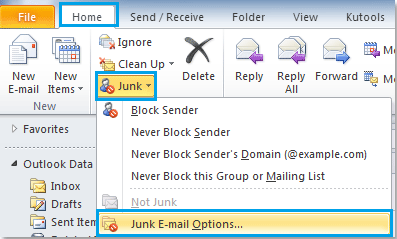
2. di Opsi Email Sampah kotak dialog, klik Pengirim yang Diblokir tab, dan kemudian klik Add tombol. Di muncul keluar Tambahkan alamat atau domain kotak, masukkan domain yang ingin Anda blokir, lihat tangkapan layar:
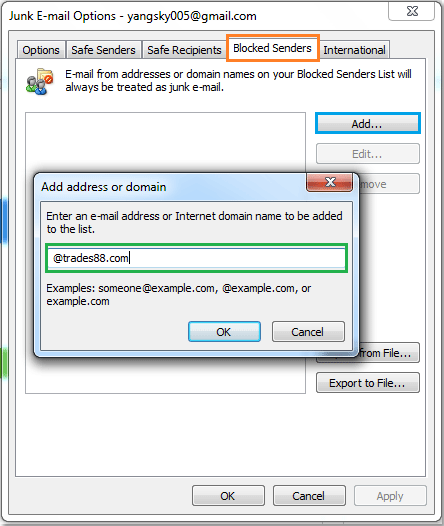
3. Dan kemudian klik OK untuk menutup kotak. Domain yang dimasukkan akan ditambahkan ke Daftar Pengirim yang Diblokirt, dan jika Anda ingin menambahkan domain lain, Anda hanya perlu mengulangi langkah2.
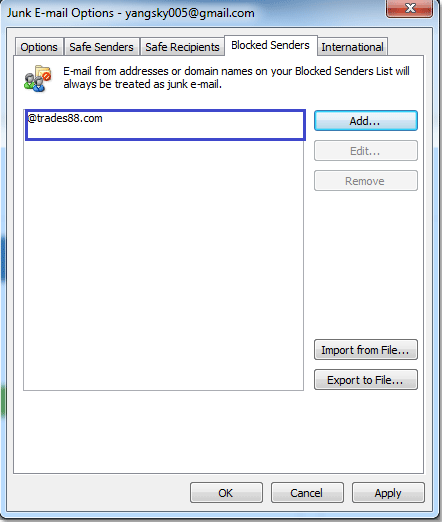
4. Lalu klik OK untuk menutup Opsi Email Sampah dialog. Saat Anda menerima email dari domain yang diblokir, email tersebut akan dianggap sebagai email sampah.
 Tambahkan domain pengirim ke daftar pengirim yang diblokir dengan Kutools for Outlook
Tambahkan domain pengirim ke daftar pengirim yang diblokir dengan Kutools for Outlook
Dengan cara diatas anda perlu memasukkan domain satu per satu, jika ada banyak domain yang perlu anda blokir, saya perkenalkan cara mudah. Dengan ini Kutools untuk Outlook'S Blokir Domain Pengirim utilitas, Anda dapat dengan cepat menambahkan beberapa domain ke daftar yang diblokir sekaligus dengan beberapa klik.
Kutools untuk Outlook: dengan lebih dari 20 add-in Outlook yang praktis, gratis untuk dicoba tanpa batasan dalam 45 hari. Dapatkan Sekarang.
Jika Anda telah menginstal Kutools for Outlook, lakukan hal berikut:
1. Memegang Ctrl kunci untuk memilih pesan yang ingin Anda blokir domain pengirim ini.
2. Klik Kutools > Filter Email Sampah > Aktifkan Filter Email Sampah untuk mengaktifkan fungsi ini, lihat tangkapan layar:
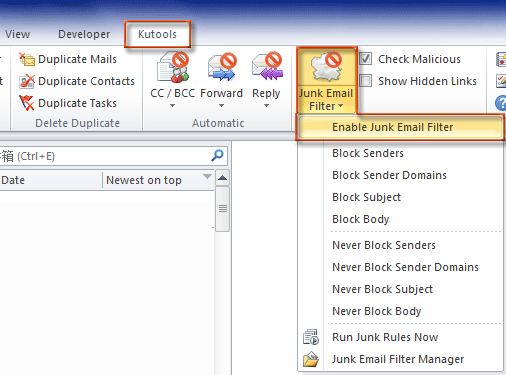
3. Dan kemudian klik Blokir Domain Pengirim bawah Filter Email Sampah, dan kotak prompt akan muncul untuk mengingatkan Anda bahwa domain pengirim email yang dipilih telah ditambahkan ke daftar yang diblokir. Lihat tangkapan layar:
 |
 |
4. Klik OK untuk menutup kotak prompt, dan Anda dapat pergi ke Palungan Filter Email Sampah untuk melihat aturan. Di kotak dialog, Anda dapat mengedit, menghapus, mengekspor, atau mengimpor aturan. Lihat tangkapan layar:
 |
 |
Email yang berasal dari domain yang diblokir ini akan dipindahkan ke folder email sampah secara otomatis saat Anda menerimanya di lain waktu.
Klik untuk mengetahui lebih lanjut tentang fitur Block Sender Domains ini.
Artikel terkait:
- Bagaimana cara menambahkan domain pengirim ke daftar pengirim yang aman di Outlook?
- Bagaimana cara menambahkan alamat email ke daftar pengirim yang aman di Outlook?
- Bagaimana cara menambahkan alamat pengirim ke daftar pengirim yang diblokir di Outlook?
- Bagaimana cara memblokir email berdasarkan subjek tertentu di Outlook?
Alat Produktivitas Kantor Terbaik
Kutools untuk Outlook - Lebih dari 100 Fitur Canggih untuk Meningkatkan Outlook Anda
🤖 Asisten Surat AI: Email profesional instan dengan keajaiban AI--satu klik untuk mendapatkan balasan jenius, nada sempurna, penguasaan multibahasa. Ubah email dengan mudah! ...
📧 Email Otomatis: Di Luar Kantor (Tersedia untuk POP dan IMAP) / Jadwal Kirim Email / Auto CC/BCC Sesuai Aturan Saat Mengirim Email / Penerusan Otomatis (Aturan Lanjutan) / Tambah Salam Otomatis / Secara Otomatis Membagi Email Multi-Penerima menjadi Pesan Individual ...
📨 email Management: Mengingat Email dengan Mudah / Blokir Email Penipuan berdasarkan Subjek dan Lainnya / Hapus Email Duplikat / Pencarian / Konsolidasi Folder ...
📁 Lampiran Pro: Penyimpanan Batch / Pelepasan Batch / Kompres Batch / Penyimpanan otomatis / Lepaskan Otomatis / Kompres Otomatis ...
🌟 Antarmuka Ajaib: 😊Lebih Banyak Emoji Cantik dan Keren / Tingkatkan Produktivitas Outlook Anda dengan Tampilan Tab / Minimalkan Outlook Daripada Menutup ...
👍 Keajaiban sekali klik: Balas Semua dengan Lampiran Masuk / Email Anti-Phishing / 🕘Tampilkan Zona Waktu Pengirim ...
👩🏼🤝👩🏻 Kontak & Kalender: Batch Tambahkan Kontak Dari Email yang Dipilih / Bagi Grup Kontak menjadi Grup Individual / Hapus Pengingat Ulang Tahun ...
Lebih 100 Fitur Tunggu Eksplorasi Anda! Klik Di Sini untuk Menemukan Lebih Banyak.

